Клавиатура и мышь для смартфона играй на iphone или android как на пк
Обновлено: 16.05.2024
Как настроить смартфон, чтобы использовать его в качестве клавиатуры и мышки на ПК?
Современные смартфоны можно подключить к компьютеру и использовать их для удаленного управления системой. Телефон может стать клавиатурой, мышью или джойстиком. Рассмотрим 3 приложения, которые помогут использовать телефон в качестве мыши и клавиатуры для ПК.
Monect — популярная программа для управления компьютером через смартфон. Приложение может заменить клавиатуру, мышь и джойстик для видеоигр. Чтобы начать работу с утилитой, необходимо загрузить софт на компьютер и смартфон. Приложение Monect (PC Remote) для Android доступно в Google Play — оно бесплатное и частично переведено на русский язык. Также нужно скачать и установить Monect Host на компьютер, но здесь интерфейс английский.
Запустите приложение на смартфоне и ПК одновременно — нужно выполнить синхронизацию между устройствами. Самый удобный способ — Wi-Fi, поэтому компьютер и смартфон должны находится в одной сети. Также есть возможность подключения через USB и Bluetooth, но их мы рассматривать не будем — принцип действия одинаковый.


После синхронизации между компьютером и смартфоном на экране гаджета отобразятся все доступные режимы подключения: тачпад, клавиатура, джойстик, PowerPoint.
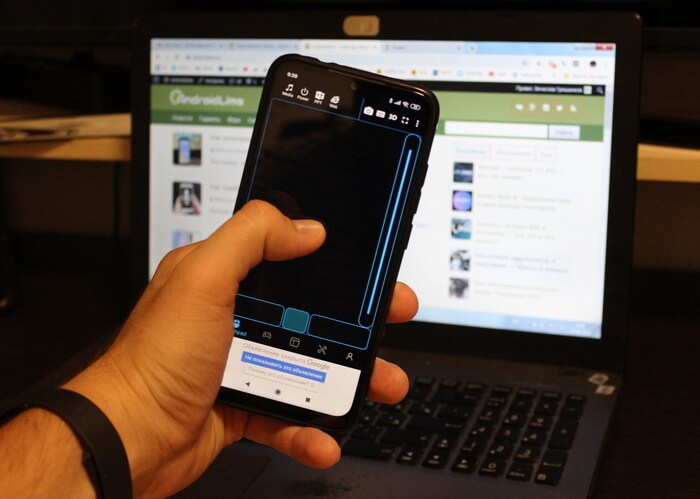
Есть режим «Numeric keypad». Здесь находится клавиатура с цифрами — от 0 до 9 — и специальными символами: равно, плюс, минус, умножить, скобки. Также в этом типе клавиатуры есть встроенный калькулятор, который используется для арифметических вычислений.

Remote Mouse
На первом этапе работы нужно загрузить приложение Remote Mouse на смартфон. Утилита доступна в Google Play бесплатно. Есть встроенные покупки — дополнительные возможности, которые расширяют базовый функционал приложения. После этого следует установить программу-сервер на компьютер. Утилита Remote Mouse доступна для Windows, Linux и Mac.
Запустите приложение Remote Mouse на смартфоне и компьютере. Теперь нужно выполнить синхронизацию между двумя устройствами: через Wi-Fi (ПК и телефон должны находиться в одной сети) или через Bluetooth. Для подключения по Wi-Fi нужно указать IP-адрес — он отобразится в программе-сервере на компьютере.

На этом процесс настройки Remote Mouse завершен. В мобильном приложении откроется клавиатура, через которую можно набирать текст в любом текстовом редакторе на компьютере. Утилита поддерживает ввод информации на разных языках: русский, английский, немецкий, испанский, французский и т.д. Для Mac и стационарном компьютере на Windows можно выбрать разные клавиатуры.

При использовании смартфона в качестве компьютерной мыши, пользователи могут водить гаджет по воздуху, чтобы курсор перемещался по рабочему столу. Данная функция реализована благодаря гироскопу и акселерометру, которые встроены в современные мобильные устройства. Поддерживается режим работы мыши для левшей.
Также смартфон можно использовать в качестве тачпада, который применяется на ноутбуках. В этом случае управление курсором мыши будет выполняться через сенсорный экран гаджета. Приложение Remote Mouse полностью имитирует трекпад Apple Magic и поддерживает жесты с несколькими касаниями.

Unified Remote
Unified Remote — полезное приложение, которое используется для удаленного управления компьютером через смартфон. С помощью программы можно превратить смартфон в компьютерную мышь или клавиатуру. Также поддерживается функция отображения экрана рабочего стола ПК на дисплее мобильного устройства.
Чтобы начать пользоваться возможностями сервиса Unified Remote, не нужно даже устанавливать программу на ПК — есть простой и удобно веб-клиент.



Если в смартфоне есть встроенные датчики — гироскоп и акселерометр, — то приложение Unified Remote сможет отслеживать положение смартфона в пространстве. Таким образом гаджет будет использовать как полноценная компьютерная мышь.
Данный способ позволяет владельцам девайсов (смартфонов, планшетов, тв боксов и т.п.) на операционной системе Android играть в игры с помощью геймпадов, клавиатур и мышек, даже если в игре нету поддержки данных устройств управления!
Подготовка к запуску
Активация и настройки
Если у вас есть рут доступ на смартфоне, активация через ПК не нужна (Panda Pro сама активируется). Если же нет, то:
1) Устанавливаем и запускаем приложение Panda Pro на вашем устройстве, даем все разрешения, которые запросит программа.
2) Подключаем кабель USB к ПК и соединяем его со смартфоном. На смартфоне включаем режим отладки по USB и включаем Panda Pro.
3) На ПК запускаем активатор через файл Activate.bat, на смартфоне подтверждаем действия (должно всплыть уведомление).
4) С чистой душой отсоединяем телефон после завершения актиации.
- Если всплывает ошибка "phone not found", то придется установить соответствующий USB драйвер для конкретно вашей модели устройства, найти который можно на официальном сайте смартфона/девайса.
- Если уведомления нету и программа не активируется, попробуйте выставить подключение смартфона к ПК в режиме питания.
- Если активация прошла успешно, но после отключения телефона провал, попробуйте активацию через Wifi (файл ActivateWifi.bat).
- Реактивация потребуется каждый раз после перезагрузки Android-устройства. И не выключайте режим отладки USB после активации.
Подключаем контроллер!
После активации подключаем наше устройство управления (мышь или геймпад) к смартфону, запускаем игру и верхней части экрана нажимаем на полупрозрачный значок Panda. Здесь можно настроить управление, прозрачность кнопок и т.п.
По умолчанию обычно все уже неплохо настроено. Более подробно про настройки программы смотрите в видео обзоре ниже:
У меня, как и многих читателей Overclockers.ru, в связи с деятельностью большая часть дня проходит за компьютером. Неудобное кресло, сидячий образ жизни, постоянный дискомфорт - думаю, что многим читателям с достаточно бюджетными рабочими местами это близко. А сейчас, когда на дворе середина лета, хочется держаться от компьютера подальше, чтобы лишний раз не испытывать на себе жар от системного блока. Но сейчас компьютеры настолько плотно вошли в нашу жизнь, что большинство из нас так или иначе привязаны к ПК: работа, развлечения, общение - все в персональном компьютере. Скажу честно - в моем доме компьютер является центром всего - это и музыкальный аппарат, и кинотеатр, и "печатная машинка", и хранилище информации, и рендер-машина, и средство связи с внешним миром, и игровая станция - всего не перечислить.
реклама
И вот незадача: как сохранить связь с ПК, занимаясь в течение дня своими делами? Для себя по данному вопросу я нашел эффективное решение достаточно давно - удаленный рабочий стол прямо с телефона. Это настоящий "персональный компьютер в кармане", тот самый "пульт управления", который, я уверен, многие из вас искали, раз зашли на данную статью.

Удаленный рабочий стол прямо в телефоне - это настоящий "Must-have" для лентяя. Представьте: вы лежите на диване, смотрите кино с подключенного к системному блоку телевизора, время позднее, чувствуете, что засыпаете, но вставать так лень - достали телефон, удаленно закрыли фильм и выключили компьютер - спите спокойно.
Или другая, более специфичная ситуация: вы майнер, помимо добычи криптовалюты вынуждены ходить на работу в офис или на завод. Вы буквально привязаны к своей ферме, потому что какая-либо ошибка, временно пропало соединение - часики тикают, ферма простаивает - несете убытки. И тут опять же вам поможет удаленный рабочий стол - заходим в компьютер прямо из своего смартфона, перезапускаем майнер и продолжаем получать доход. Красота ведь?
реклама
var firedYa28 = false; window.addEventListener('load', () => < if(navigator.userAgent.indexOf("Chrome-Lighthouse") < window.yaContextCb.push(()=>< Ya.Context.AdvManager.render(< renderTo: 'yandex_rtb_R-A-630193-28', blockId: 'R-A-630193-28' >) >) >, 3000); > > >);А самое главное, такие ситуации, их тысячи - а иметь "пульт" для компьютера было бы полезно и майнеру, и энтузиасту, и геймеру, и даже домохозяйке! Хотите сделать это просто, бесплатно и, самое главное, быстро? Тогда прошу ознакомиться с предоставленным материалом.
Выбор программы для создания удаленного рабочего стола
Итак, всего существуют несколько программ, позволяющих создать "компьютерный пульт". Зайдя в Pay маркет, можно увидеть целый список разнообразных приложений для создания удаленного рабочего стола:

Есть как достаточно известные приложения, такие как: TeamViewer, Remote Desktop от Microsoft и Удаленный рабочий стол Chrome от Google; но существуют и малоизвестные "пульты", скачивать и взаимодействовать с которыми я бы не решился. Мой выбор, собственно, пал на Удаленный рабочий стол Chrome от Google, потому что это наиболее простой в освоении, установке и использовании "пульт". На самом деле, пользуюсь я им уже около двух лет и проблем не наблюдалось как на iPhone под операционной системой IOS, так и на Android-смартфоне. Ну и если это продукт Google, то я не беспокоюсь за сохранность своих данных, ведь корпорация большая, а выпускать некачественный продукт для них просто непозволительно.
реклама
Но вы, собственно, можете выбрать для себя любой другой удаленный рабочий стол, я думаю, что процесс установки у них идентичен. А я же, собственно, приступаю к установке программы и ее настройке.
Как установить и настроить Удаленный рабочий стол Chrome от Google?
Итак, для начала мы скачиваем приложение из App Store или Play маркета на свой смартфон. Я думаю, что процесс установки приложения на смартфоне описывать нет никакого смысла - все происходит автоматически.
Далее вам потребуется браузер Google Chrome, установленный на вашем ПК. Если же по какой-то причины у вас нет этого браузера, вам не составит труда скачать его бесплатно.
И в браузере Google Chrome, и на вашем смартфоне должна быть одна учетная запись Google. Если таковой по каким-то причинам у вас еще нет, то, как бы странно это не звучало "зарегистрируйтесь в Google".
реклама
Далее в адресной строке Chrome набираем следующее:

Далее вы просто устанавливаете web-приложение себе в браузер Chrome как расширение, а также скачиваете инсталятор chromeremotedesktophost:

Запускаете инсталятор и выполняется простейшая установка.
Следующая задача - предоставить доступ устройства (смартфона) к вашему рабочему столу. Тут все предельно просто: запускаем на компьютере браузер Chrome, в адресной строке вводим ранее известную ссылку, либо же можете нажать на иконку удаленного рабочего стола в Chrome:

Нажимаете на кнопку "Включить", когда вам предложат настроить удаленный доступ.
Далее вам будет предложено создать имя компьютера:

И далее создаем PIN-код длиной не менее 6 цифр:

Жмем на кнопку "Запустить", и ваш рабочий стол готов к эксплуатации.
Но на этом еще не все - переходим к настройке удаленного рабочего стола на смартфоне:
- запускаем ранее скачанное приложение (убедитесь, что в браузере Chrome и в приложении используется одна учетная запись Google);
- ждем, пока прогрузится список "Мои компьютеры";
- кликаем на свой компьютер;
- вводим придуманный ранее PIN-код.
Вас можно поздравить: теперь вы имеете удаленный доступ к своему ПК из любой точки мира при условии, что на обоих устройствах есть подключение к сети Интернет.
Впечатления от использования Удаленного рабочего стола Chrome
В принципе, Удаленный рабочий стол Chrome позволяет вам управлять своим ПК практически также, как бы вы управляли им, была бы у вас сенсорная панель вместо экрана. Сочетания горячих клавиш, конечно, зажать не получится, но требуется ли оно обыкновенному пользователю, которому надо удаленно выключить компьютер, переключить плейлист, включить фильм? В принципе, вам ничего не составит труда теоретически играть таким образом в игры, но данное удовольствие уж точно для искушенных, хотя мне ничего не помешало, например, выключить с телефона компьютерную игру, находясь на улице:

Если вы плохо видите или не можете попасть, то вам не составит труда растянуть нужный участок рабочего стола, выполнив на дисплее смартфона простое растягивающее движение пальцами.
Также вам ничего не мешает включить экранную клавиатуру, нажав на соответствующую кнопку, чтобы напечатать в нужном вам месте текст, как бы вы сделали и в операционной системе при непосредственном контакте с ПК и реальной клавиатурой.
При использовании данного рабочего стола не стоит забывать о задержке. Ваши действия происходят на компьютере с небольшой задержкой, но, к слову, это не является проблемой при использовании, если вы не додумались играть таким образом в компьютерные игры. Теоретически таким образом можно смотреть кинофильмы, которые есть на вашем компьютере, прямо через смартфон, но звуковая дорожка серьезно отстает от видеоряда, который, к тому же, сильно подтормаживает, и картина превращается в слайдшоу.
Возможно ли заниматься оверклокингом при использовании Удаленного рабочего стола Chrome?
Естественно, что способность к разгону придется испытывать непосредственно в операционной системе. И ничего кроме видеокарты силами ПО в Windows серьезно разогнать не получится.
Итак, я запускаю MSI Afterburner, чтобы попробовать подразогнать GTX 1060. Но, к сожалению, возможность ввести точные значения почему-то отсутствует, утилита просто не реагирует на вводимые мной значения при помощи экранной клавиатуры.

Но за то ползунки отлично реагируют на клики, хотя, как бы я не пытался выставить более или менее точное значение, это оказывается сделать чертовски сложно.

Конечно, чисто теоретически таким образом вполне реально разогнать видеокарту, если вам хочется вывести оверклокинг на дистанционный уровень, разгоняя прямо с дивана или из кухни, занимаясь попутно варкой борща. Но я бы таким заниматься не стал и вам, собственно, не советую.
Заключение
По итогу Удаленный рабочий стол Chrome показал себя как прекрасный помощник в работе с ПК. Оперативной памяти такое решение потребляет совсем немного и практически не нагружает процессор.

Если вы ищите способ дистанционного управления компьютером, то, вполне возможно, что Удаленный рабочий стол Chrome - это ваш выбор, лично я рекомендую данное решение как проверенное и надежное.
А пользовались ли вы другими программами для обеспечения удаленного доступа к компьютеру, и какое у вас сложилось мнение о них?
Гаджеты под управлением операционной системы Android тем и хороши, что позволяют выбрать способ управления, который подойдет вам в конкретной ситуации для выполнения разного рода задач. И речь сейчас не о том, что смартфонами и планшетами можно управлять при помощи жестов или голоса (что, вне всяких сомнений, удобно). Мы имеем в виду, что из Android-устройства вполне можно сделать практически полноценный компьютер, подключив к нему клавиатуру и мышь. И сейчас вы узнаете, как это сделать.
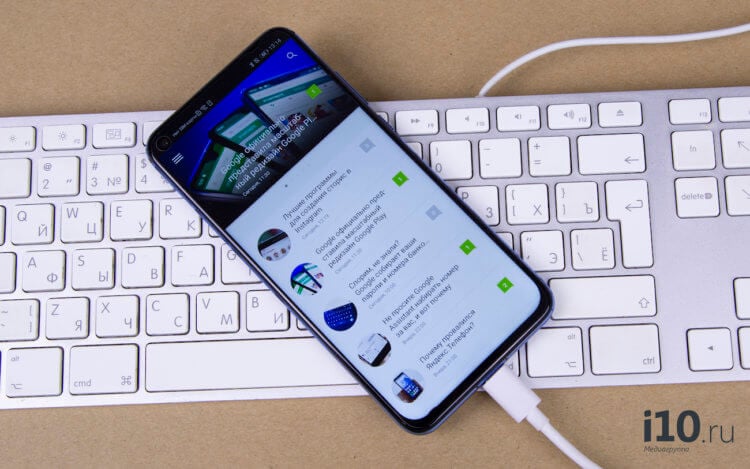
Гаджетами на Android легко можно управлять при помощи клавиатуры и мыши
Как подключить мышь и клавиатуру к Android

DeskDock поддерживает довольно большое количество устройств
Теперь, в том случае, если вы используете версию для смартфона, вам потребуется мышь и клавиатура, которые работают по Bluetooth (если таковых нет, не расстраивайтесь, чуть ниже мы расскажем, что делать). Включайте клавиатуру и мышь и начинайте сопряжение устройств. После того, как это будет сделано, в программе DeskDock вы сможете произвести точную настройку гаджетов. Если же вы хотите использовать Android-устройство в виде второго экрана, то подсоединяйте клавиатуру и мышь к компьютеру, а DeskDock на смартфоне\планшете и DeskDock на ПК уже соединяться сами, организовав единую рабочую область.
Как подключить проводные мышь и клавиатуру к Android
А вот и обещанный альтернативный способ. Правда, он потребует от вас некоторых финансовых затрат. Если вам нужно присоединить проводные мышь и клавиатуру, вам потребуется особый переходник. А именно USB OTG (On-The-Go). О том, на что еще способен OTG мы даже рассказывали в отдельной статье, так что рекомендуем вам ознакомиться с данным материалом и подписаться на новостной Телеграм канал, чтобы не пропускать подобные статьи в будущем.


С каждой новой версией iPadOS планшеты Apple начинают превращаться в мощные игровые устройства. Еще прошлой весной в iOS 13.4 появилась нормальная поддержка мыши и трекпада, а к выходу Magic Keyboard купертиновцы добавили расширенные возможности для кнопочного средства ввода.
Так в сторонних играх и приложениях разработчики смогли полноценно задействовать управление при помощи кнопок и манипулятора. За последние полгода в App Store уже появилось пару десятков игр с такой возможностью. Сейчас рассмотрим самые любопытные проекты.
1. Soul Knight
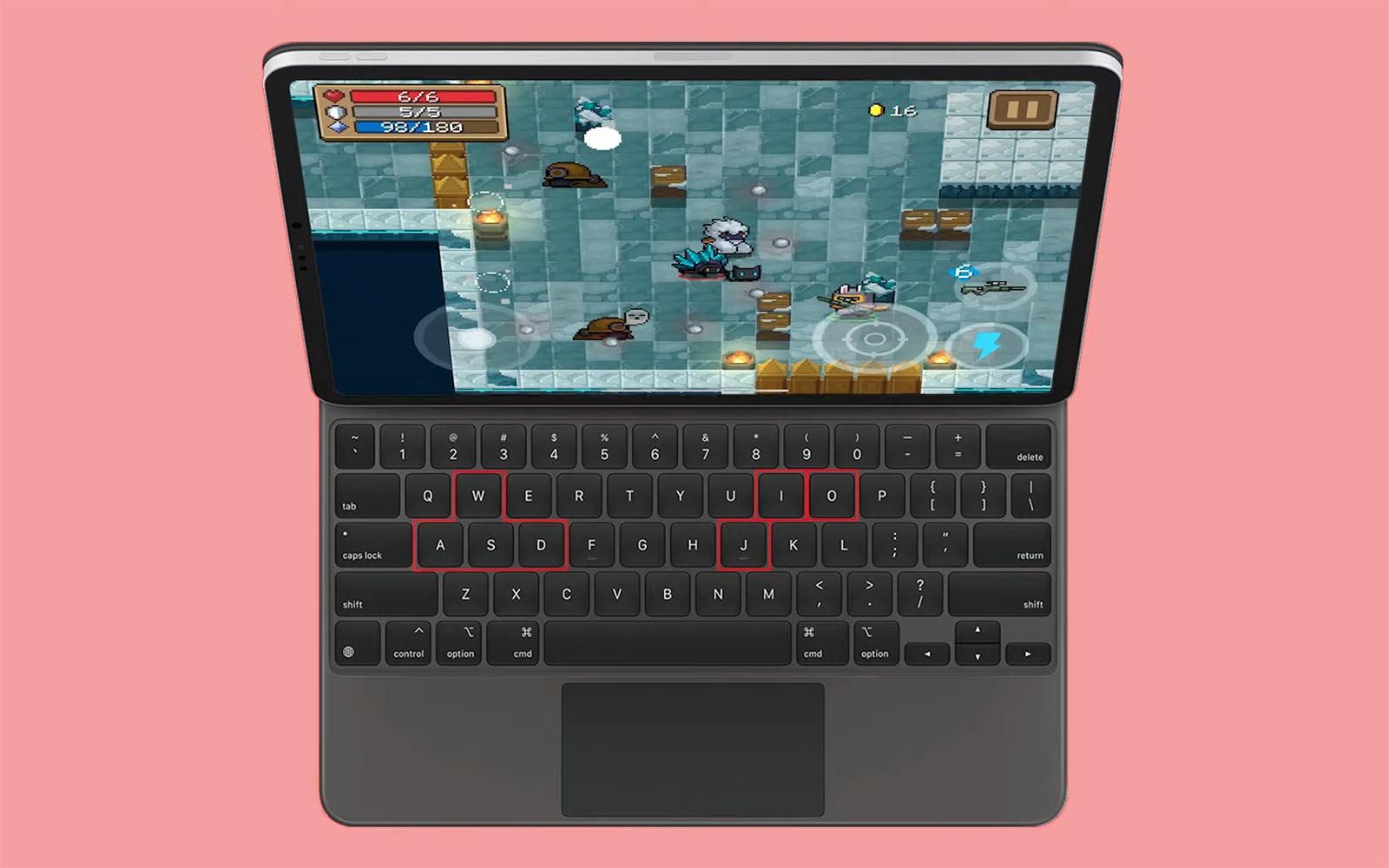
Жанр: экшн
Разработчик: Zeyang Li
Встроенные покупки: да
Простая и незамысловатая стрелялка без особого смысла и сюжета. Просто перемещаемся по лабиринтам и крошим толпы врагов. Для управления используется привычный по компьютерным играм блок WSAD и три отдельные клавиши для стрельбы и применения способностей персонажа.
К сожалению, управление при помощи кнопок возможно только во время игрового процесса. Перемещение по меню и изменение параметров придется осуществлять при помощи сенсорного экрана. Вдобавок сенсорные клавиши не скрываются во время подключения клавиатуры. Надеемся, разработчики это поправят в будущих апдейтах.

Жанр: экшн с видом от третьего лица, РПГ
Разработчик: Epic Dark Fantasy ARPG
Есть встроенные покупки: да
Приложение можно смело считать Ведьмаком на минималках. Очень солидный экшн проект, как для мобильной платформы.
На выбор предлагается один из четырех персонажей разного класса с уникальными способностями, а дальше всё по классике: убиваем монстров, общаемся с NPC, прокачиваемся и выполняем сюжетные миссии.
Это первая игра в App Store, в которой официально заявлено о поддержке мыши. Здесь это не просто возможность перемещать курсор манипулятором, а полноценная адаптация игрового процесса под такой способ управления. Есть возможность подстройки чувствительности и инверсия осей. В будущем надеемся на возможность переназначения клавиш.
Управлять героем можно при помощи блока WSAD, Пробел используется для прыжков, CTRL для блока, а мышь отвечает за удары и направление движения.
Цена: 449 руб.
3. Lego Builders Journey

Жанр: головоломка
Разработчик: LEGO
Встроенные покупки: нет
Одна из немногих качественных и проработанных игр в сервисе Apple Arcade, в центре сюжета которой самый популярный в мире конструктор. Медитативная головоломка позволяет уровень за уровнем собирать различные здания и постройки.
Приятная анимация, ненапряжный гемплей и возможность подсмотреть хитрые приемы для соединения деталей LEGO не оставят равнодушным всех фанатов конструктора.
Управление удобно распределено между двумя руками: блок WSAD для перемещения деталей, стрелочки для их выбора, а пробел для совершения действия.
4. XCOM 2 Collection

Жанр: пошаговая стратегия, экшн, РПГ
Разработчик: Feral Interactive Ltd
Встроенные покупки: нет
Довольно известная тактическая игра о противостоянии людей и инопланетян на просторах разных планет и звездных станций. Игроку доступно множество персонажей, видов оружия и тактик ведения боя.
Игра самая дорогая в сегодняшней подборке, но при этом занимает около 8.5 ГБ. Если же загрузить весь доступный контент и дополнения, то потребуется около 18 ГБ на устройстве!
Приложение официально не имеет поддержки управления с клавиатуры, так что в редких случаях придется использовать сенсорный экран планшета. В остальных случаях будет применяться блок WSAD для перемещения камеры, Q и E для изменения угла обзора, клавиша TAB для смены целей. Другие кнопки или подключенный манипулятор позволят выполнять ряд игровых действий.
5. FAR: Lone Sails

Жанр: симулятор, аркада
Разработчик: Mixtvision Mediengesellschaft mbH
Встроенные покупки: нет
Наш герой будет управлять передвижным средством в постапокалиптическом мире. Никаких зомби или монстров здесь нет, просто разрушенные и пустынные локации с небольшими головоломками или частями сюжета.
Игра уже не первый год доступна на других платформах и лишь прошлым летом появилась в App Store. Разработчики практически сразу добавили поддержку управления при помощи клавиатуры.
Блок WSAD используется для навигации, стрелочный блок для перемещения. Еще задействованы клавиши E и Пробел для осуществления действия и прыжков, соответственно.
Цена: 379 руб.
6. Kingdom Two Crowns

Жанр: сайд-скроллер, аркада
Разработчик: Raw Fury
Встроенные покупки: нет
Приятный сайд-скроллер с пиксельной графикой и интересным сюжетом. Управлять придется севшим на трон разваливающегося королевства монархом. Вся игра состоит из перемещений по локациям, поиска союзников и диалогов с игровыми персонажами.
Для управления используется всего три клавиши: A\D для перемещения и S для совершения действий.
Цена: 899 руб.
7. INMOST

Жанр: платформер
Разработчик: Chucklefish Limited
Встроенные покупки: нет
Похоже, что разработчики обратили внимание на перспективную нишу и начали добавлять поддержку клавиатуры в свои игры с момента их запуска.
Вы будете проходить плоские миры с монстрами и призраками одним из трех персонажей, которые отличаются стилем и специальными возможностями.
Для перемещения можно использовать стрелочный блок или клавиши WSAD, кроме этого будут задействованы клавиши Пробел, Q и R.
8. Bad North

Жанр: стратегия в реальном времени
Разработчик: Raw Fury
Встроенные покупки: нет
Стратегия с управлением в реальном времени про нашествие викингов на мирные острова поселенцев. Приятная мультяшная графика и небольшое время партии позволяют скоротать за игрой небольшой перерыв в работе.
Все возможные действия во время игрового процесса можно осуществлять при помощи клавиатуры. Есть зуммирование и поворот карты, переключение между отрядами и клавиша действия для выбранного подразделения. Для перемещения курсора нужно использовать трекпад или подключенную мышь.
Цена: 449 руб.
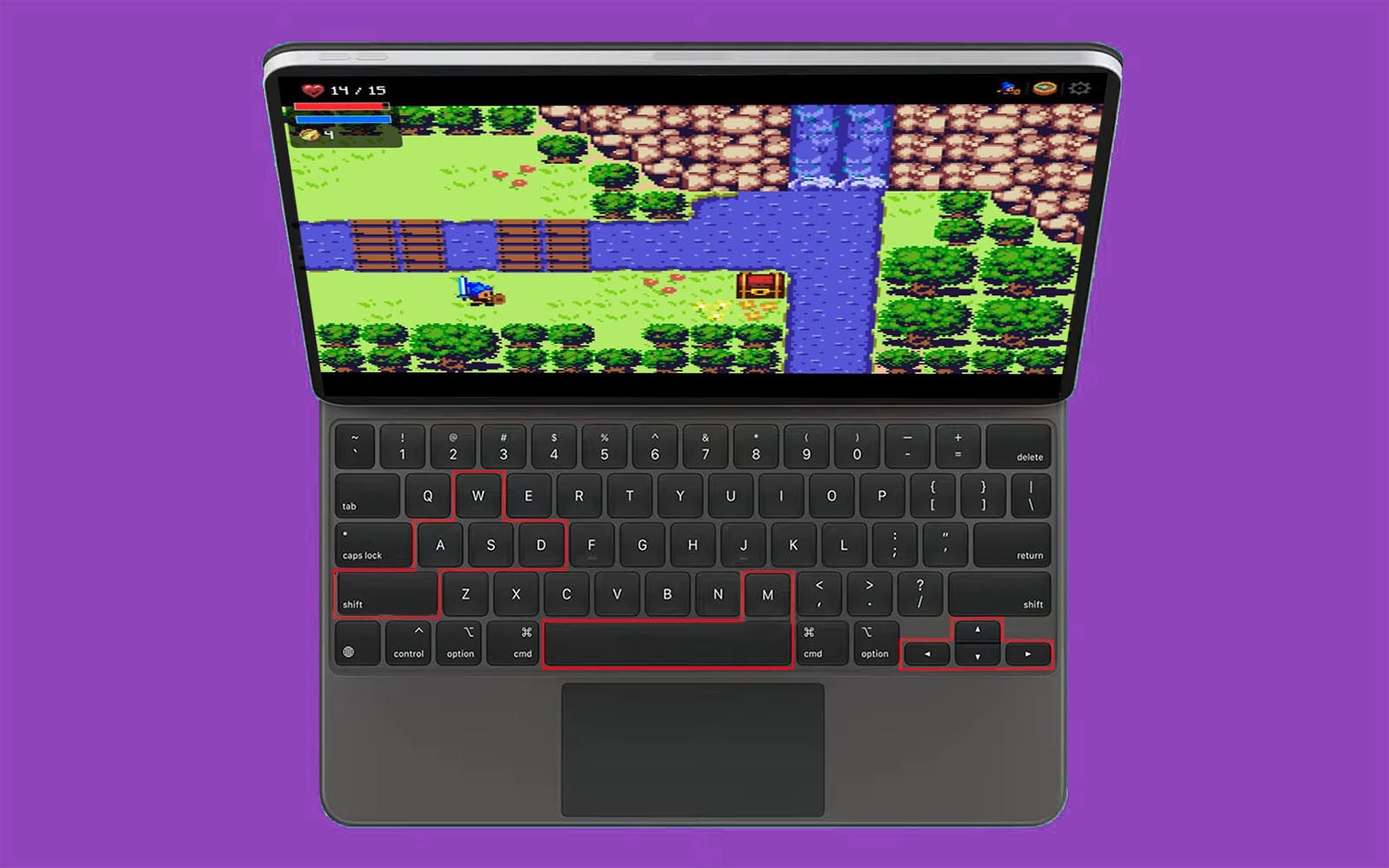
Жанр: РПГ, экшн
Разработчик: James Swiney
Встроенные покупки: нет
Для перемещения используются блоки WSAD или стрелки, Shift и Пробел задействуют способности, а клавиша M открывает карту. Не хватает только отдельной кнопки для просмотра инвентаря, но разработчики обещают добавить такую фишку.
Цена: 449 руб.
10. The Gardens Between

Жанр: головоломка, пазл
Разработчик: The Voxel Agents
Встроенные покупки: нет
Пара друзей попадают в волшебный мир с кучей странных предметов. Каждый объект является небольшой головоломкой, прохождение которое приближает игрока к финалу.
Для управления при помощи клавиатуры используется блок стрелок или WSAD, так же задействована клавиша Пробел. В некоторых игровых ситуациях и меню приложения придется использовать сенсорный экран.
Цена: 449 руб.
11. Kenshō

Жанр: головоломка, пазл
Разработчик: FIFTYTWO
Встроенные покупки: нет
Разнообразит игровой процесс большое количество бонусов, различные локации и победные условия. Наличие небольшой сюжетной линии слегка украшает игру.
Все управления возможно при помощи блока клавиш WSAD.
Цена: 379 руб.
12. Agent Intercept

Жанр: аркада, гонка
Разработчик: PikPok
Встроенные покупки: нет
Динамичная гоночная аркада в стиле шпионского боевика. Игроку нужно выполнять различные миссии, преследовать врагов, уклоняться от обстрелов и собирать бонусы. Все это приправлено извилистыми трассами, дрифтом и прыжками.
Для управления используются клавиши WSAD, блок стрелок, Shift и Пробел. Приятно, что полная поддержка клавиатуры есть в меню приложения.
13. Terraria

Жанр: приключения, стратегия
Разработчик: 505 Games (US), Inc.
Встроенные покупки: нет
Мобильная версия легендарной игры, в которую играют миллионы любителей крафтинга и сражений в мире кубиков. Можно сражаться в сетевом режиме и собрать до 7 игроков в одной катке по Wi-Fi или через интернет.
Для удобства пользователей, играющих на iPad, в одном из апдейтов добавлена полная поддержка клавиатуры. Перемещения и некоторые действия осуществляются при помощи стандартного блока управления WSAD, чтобы задействовать курсор, понадобится трекпад или мышь.
Цена: 449 руб.
14. Frogger in Toy Town

Жанр: раннер, аркада
Разработчик: KONAMI
Встроенные покупки: нет
Простенькая бегалка с лягушкой в главной роли является ремейком классической аркады из прошлого века. Игроку предстоит передвигать героя по площадке с игрушками, преодолевать преграды и уворачиваться от пушечных залпов.
Уже привычное управления при помощи стрелок или WSAD вместе с клавишей Пробел позволят играть гораздо комфортней, чем при помощи свайпов по большому экрану iPad.
15. Steam Link

Жанр: клиент для удаленного гейминга
Разработчик: Valve
Встроенные покупки: нет, нужно приобретать игры для ПК
Это не совсем игра, а клиент, который позволяет запускать полноценные компьютерные игры на экране iPhone или iPad. Любые купленные в Steam приложения могут быть запущены на мобильной платформе, а недавнее обновление клиента позволяет управлять в большинстве приложений при помощи клавиатуры и мыши.
Так можно использовать привычные для ПК клавиши или жесты манипулятора.
Будем надеяться, что и другие разработчики начнут добавлять поддержку клавиатуры, мыши и трекпада в свои проекты. Мы в свою очередь получим еще одно преимущество iPad в качестве игрового устройства.

▪️ Портативная колонка JBL Charge 4 — 9 490 руб.
▪️ Прозрачная аудио-система с Hi-Fi звуком — 109 990 руб.
▪️ Стильные очки со встроенной акустикой — 25 990 руб.

Читайте также:

